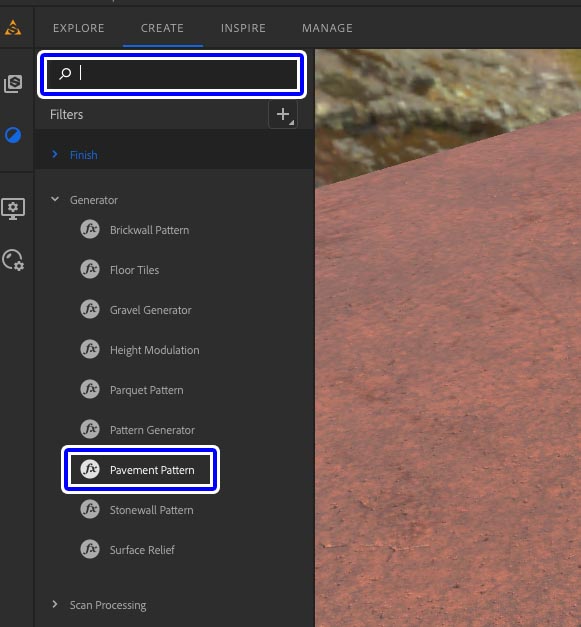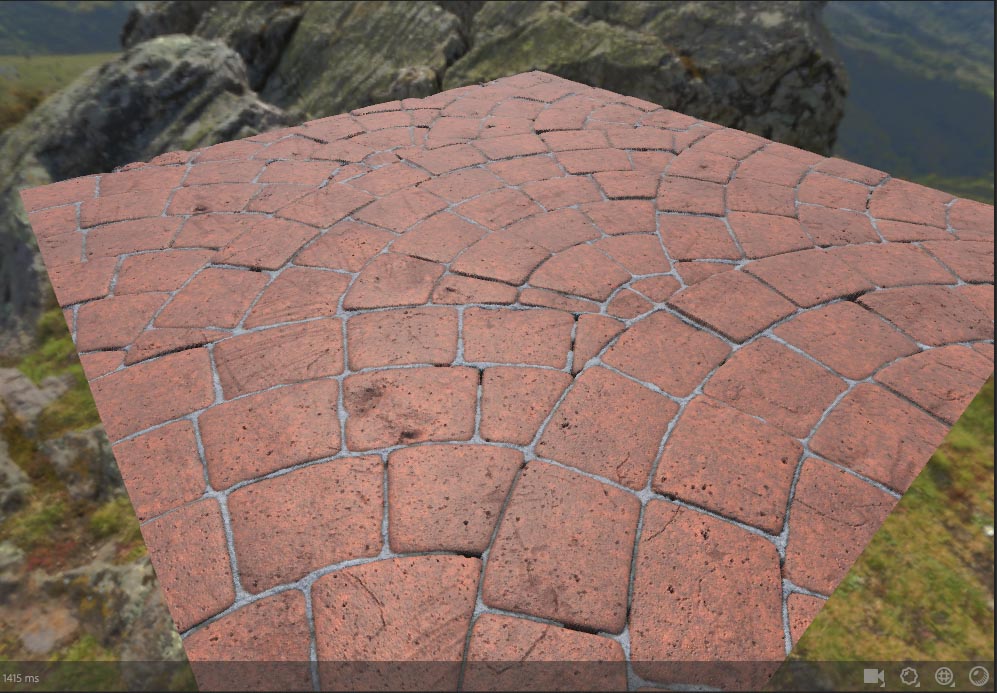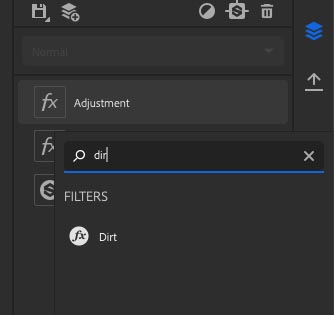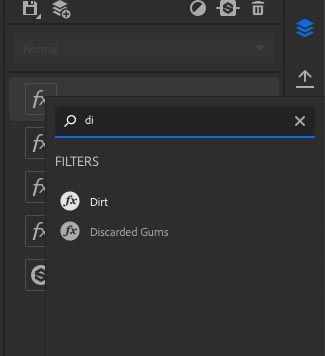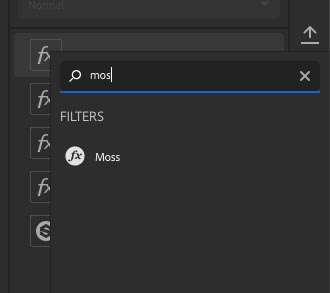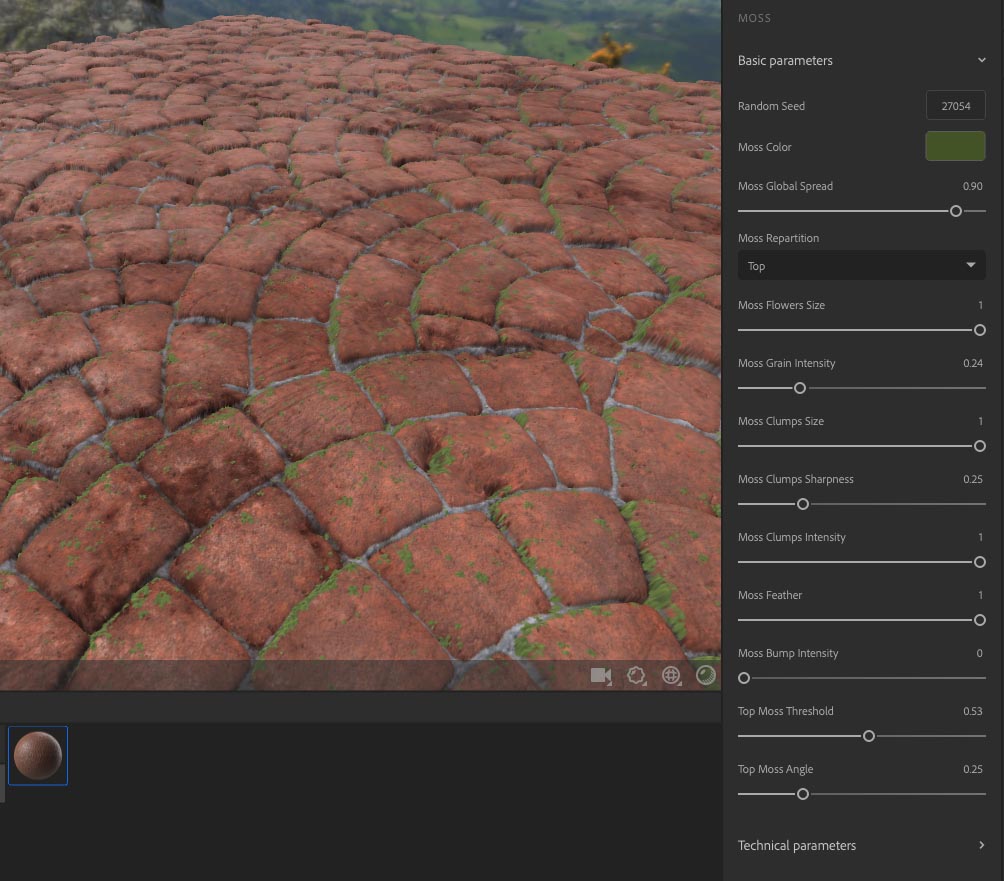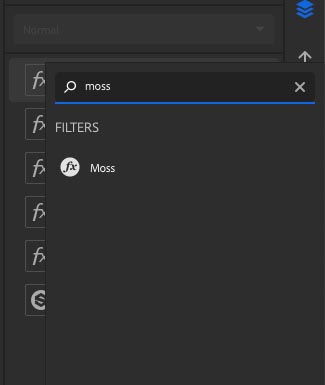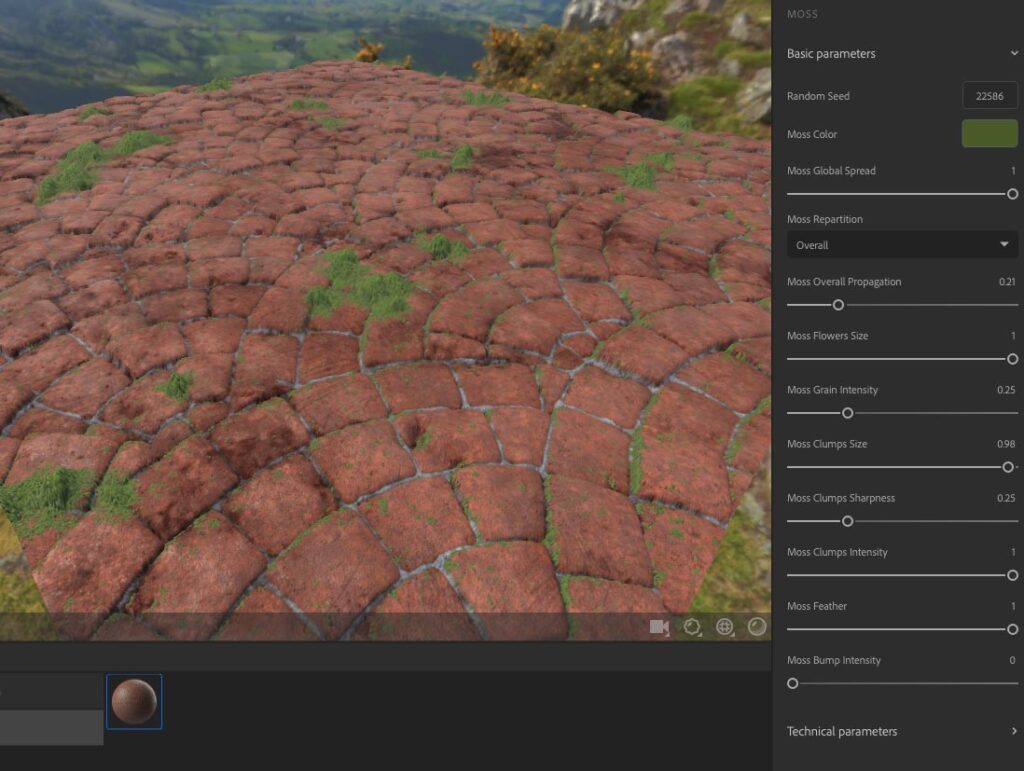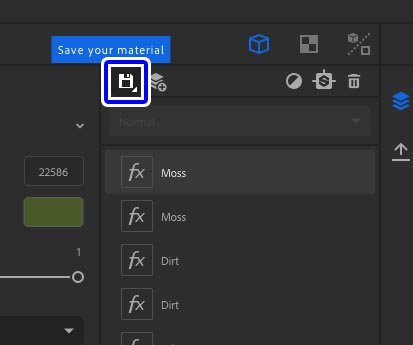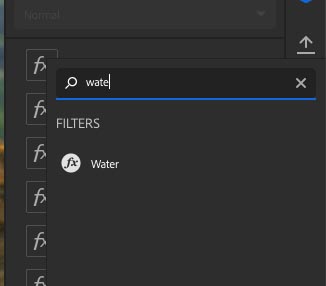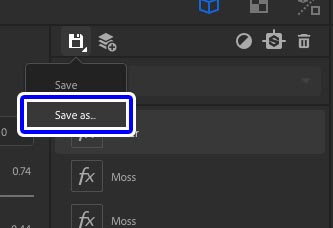SubstanceAlchemistは簡単にマテリアルをブレンドして作成することが出来る便利なソフトです。
SubstanceDesignerでマテリアルを作成するのが苦手な方でも比較的容易にマテリアルをブレンドすることが出来るので、お手軽かつ便利なソフトになっています。
前回の記事ではSubstanceAlchemistのUI全般の見方について解説しましたが、この記事では実際にマテリアルをブレンドしていく手順を紹介したいと思います。
今回は分かりやすくある程度需要がありそうな「ヨーロッパ風の石畳」マテリアルの作成を例にワークフローを紹介します。
▼前回の記事
-
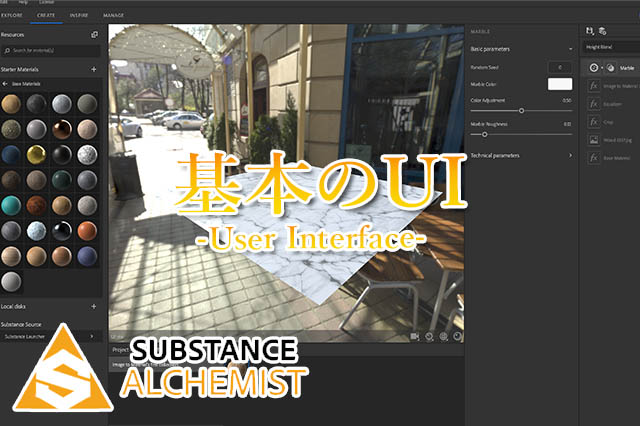
-
【SubstanceAlchemist】基本のUIを解説
Substanceシリーズのソフトには「SubstancePainter」「SubstanceDesigner」というふたつの有名なソフトがありますが、 最近出てきたSubstanceの ...
続きを見る
【SubstanceAlchemist】基本の使い方 −簡単に石畳のマテリアルを作成−
今回作るのはこんな感じのマテリアルです。
レンガっぽい雰囲気の石材がヨーロッパ風の扇状になっていて、軽く苔が生えている感じです。
ジブリで出てきそうな感じですね。
ベースマテリアルを作成
まずは適当にプロジェクトを作成しましょう。
メッシュを「Plane」に変更して、Environmentを表示してあります。
ResourceパネルのStarter Materialから「Concrete Smooth」を3Dビューにドラッグ&ドラッグします。
ベースマテリアルレイヤーが作成されました。
このコンクリートのマテリアルをベースにして石畳にブレンドしていきます。
茶色っぽいレンガ風に加工
作成したベースのコンクリートマテリアルのパラメーターを調整して赤茶けたレンガ風に加工します。
パラメーターは以下のようになっています。
Basic Parameters
| Random Seed | 0 |
| Main Color | #815845 |
| Second Color | b99b86 |
| Concrete Roughness | 0.5 |
| Surface Imperfection | 0.33 |
| Smooth Relief | 0 |
| Crack Density | 1 |
| Scratches | 1 |
Technical Parameters
| Luminosity | 0.5 |
| Contrast | 0.05 |
| Hue Shift | 0 |
| Saturation | 0.47 |
| Normal Intensity | 0.61 |
| Height Range | 0.5 |
| Height Position | 0.50 |
ひび割れて赤茶けた感じになればOKです。
石畳のパターンエフェクトを作成
エフェクトレイヤーを使用して石畳のパターン模様を作成していきます。
エフェクトを追加するには様々な方法がありますが、分かりやすいのはフィルターパネルを表示して検索窓から探すか、カテゴリ内からレイヤーにドラッグして追加する方法があります。
またレイヤー上部のエフェクトマークをクリックして検索するか、Tabキーを押して検索▶︎任意のフィルターを選んでクリックorEnterで追加する方法もあります。
ここではエフェクトの「Pavement Pattern」を使います。
するとこんな感じの扇形のヨーロッパ風石畳のエフェクトが作成されます。
パラメーターを微調整していきます。
調整したパラメーター
| Surface Height Scale | 30.41 |
| Tilt Intensity | 0 |
| Random Elevation Intensity | 0.13 |
| Joint Width Variation | 0.39 |
| Joint Luminosity | −0.14 |
| Surface Intensity | 0.41 |
| Surface Smoothness | 0.48 |
| Surface Poke | 0.34 |
| Surface Poke Mask Threshold | 0.20 |
| BaseMaterial Relief Intensity | 0.59 |
各種パラメーターを調整するとこんな感じになります。
これで石畳のベースは完成です。
Adjustフィルターで調整
Adjustmentフィルターを追加して若干微調整していきます。
調整したパラメーター
| Material Scale | 2 |
| Contrast | 0.10 |
| Normal Intensity | 0.11 |
汚れを追加
このままだと綺麗過ぎるので「Dirt」フィルターを追加して汚れを足していきます。
パラメーターを調整して全体的に汚れを足していきます。
調整したパラメーター
| Quantity | 0.54 |
| Color #1 | #725045 |
| Color #2 | #8e4e42 |
| Color Balance | 0.70 |
| Edge Protect | 0.14 |
| Spread Contrast | 0.65 |
| Opacity | 0.54 |
| Color Transition Contrast | 0.48 |
| Spread Contrast Variation | 9 |
| Spread Blur | 0.39 |
更にDirtフィルターを追加して、
ランダムな汚れを追加します。
調整したパラメーター
| Random Seed | 16028 |
| Color#1 | #7f6453 |
| Color#2 | #603d34 |
| ColorBalance | 0 |
これで石畳の汚れは完了です。
Random Seedを複数回クリックするとランダムにエフェクトを散布してくれるので、リピート感を感じてしまう時には試してみると良いかと思います。
苔を生やす
石畳だけだと味気ないので苔を生やして自然の雰囲気を演出したいと思います。
「Moss」フィルターを追加します。
Mossフィルターのパラメーターを調整して小さな苔を随所に生やします。
調整したパラメーター
| Random Seed | 27054 |
| Moss Color | #4b5d29 |
| Moss Global Spread | 0.90 |
| Moss Repartition | Top |
| Moss Flowers Size | 1 |
| Moss Grain Intensity | 0.24 |
| Moss Clumps Size | 1 |
| Moss Clumps Sharpness | 0.25 |
| Moss Clumps Intensity | 1 |
| Moss Feather | 1 |
| Moss Bump Intensity | 0 |
| Top Moss Threshold | 0.53 |
| Top Moss Angle | 0.25 |
さらにMossフィルターを追加して
パラメーターを調整して大きめの苔を配置します。
調整したパラメーター
| Random Seed | 22586 |
| Moss Color | #51632b |
| Moss Global Spread | 1 |
| Moss Repartition | Overall |
| Moss Overall Propagation | 0.21 |
| Moss Flowers Size | 1 |
| Moss Grain Intensity | 0.25 |
| Moss Clumps Size | 0.98 |
| Moss Clumps Sharpness | 0.25 |
| Moss Clumps Intensity | 1 |
| Moss Feather | 1 |
| Moss Bump Intensity | 0 |
こんな感じになったら完成です。
赤茶けた石畳に苔が生えた雰囲気のマテリアルが出来上がりました。
作成したマテリアルを保存
作成したマテリアルのレイヤー情報を保存してきます。
マテリアルレイヤーは保存をしておかないとプロジェクトを終了したときに消えてしまいますので、忘れないように注意です。
レイヤー上部の保存ボタンをクリックして保存します。
保存に関するオプションが表示されます。
マテリアルのセットに付けたい名前と、保存したいフォルダを設定して保存します。
以上で基本的なマテリアルのブレンドの手順は完了です。
雨で濡れた質感を追加する
普通のマテリアルだけだと物足りないので、雨で濡れた状態の差分をおまけで作ってみたいと思います。
使用するのは「Water」フィルターです。
Waterフィルターを追加するとこんな感じで水に濡れたようなエフェクトを追加することが出来ます。
Water Levelパラメーターを上げたり下げたりすることで水の高さが変わる他、水の明るさや濁り、底部分の色合いなども制御することができるので便利なフィルターです。
各種パラメーターを適当に調整して、雨上がりの石畳っぽい雰囲気の差分を作成してみました。
通常の石畳マテリアルとは別に保存しおきたいので「Save as」をクリックします。
適当に名前を付けてコレクションを設定して保存します。
画面したのコレクションに水に濡れた石畳差分として保存されました。
別のマテリアルを開いている場合でも、ここから開きたいマテリアルをダブルクリックすることでレイヤーデータごと切り替えてくれるようになっています。
まとめ
今回は「ヨーロッパ風の石畳マテリアル」の作成を通して基本的なマテリアルブレンドのワークフローについて紹介しました。
どんな感じでマテリアルを合成していくのかがわかったかと思います。
簡単にパラメーターを調整していくだけでリアルなマテリアルが出来上がっていくのは非常に楽しいので、是非チャレンジしてみてください。
次回の記事では作成したマテリアルを外部に書き出す手順について紹介します。